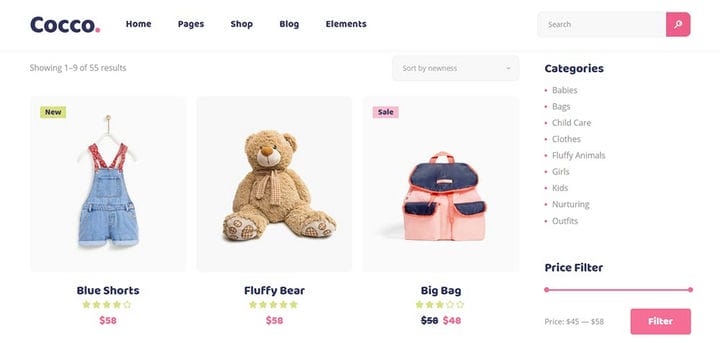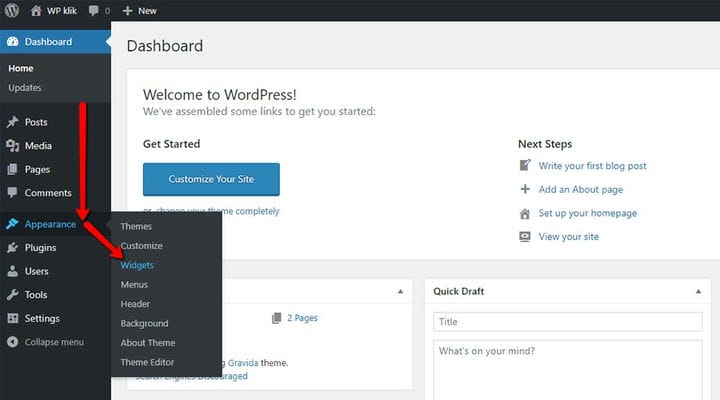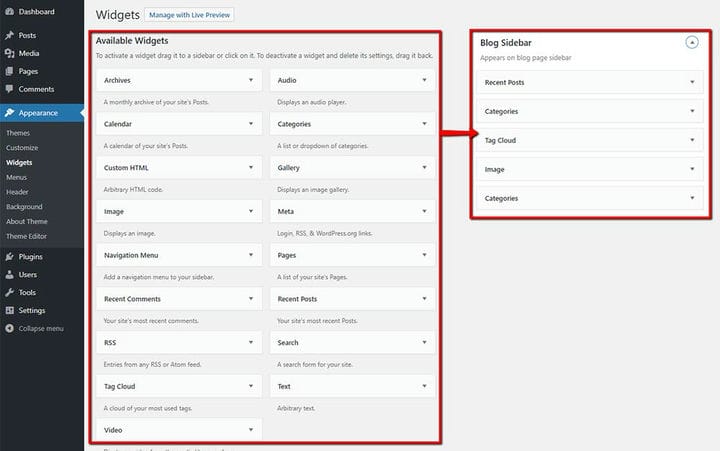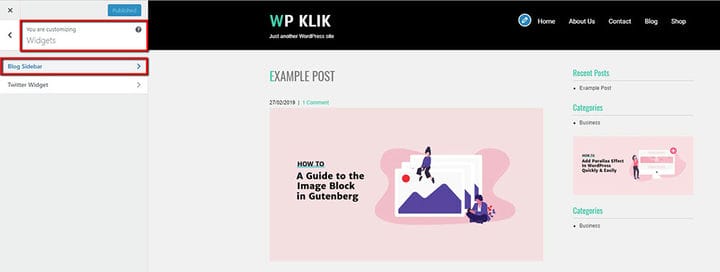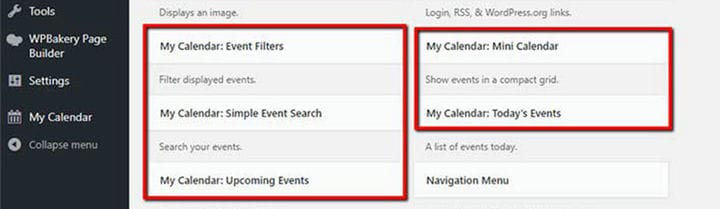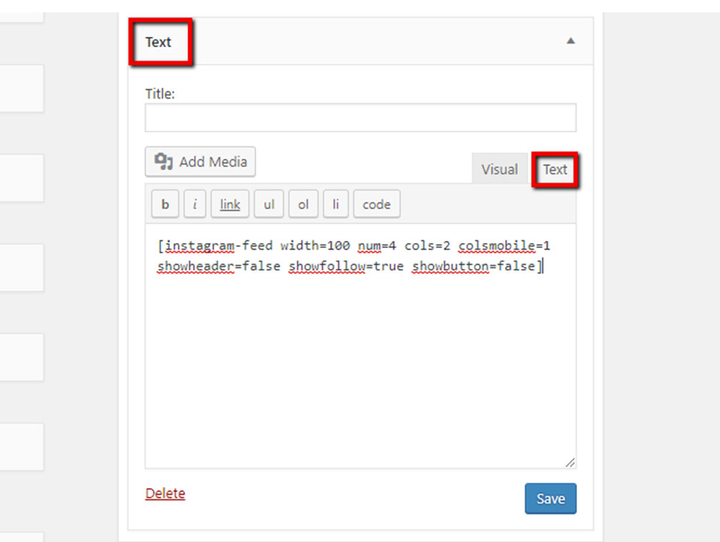¿Qué es la barra lateral de WordPress y cómo crearla?
La barra lateral de WordPress es una función de tema que le permite organizar su contenido para que pueda atraer la atención del lector. Básicamente, es una columna vertical en la que puedes mostrar información diferente al contenido principal de la página web. La mayoría de las veces, las barras laterales se colocan a la izquierda o a la derecha del contenido. Pero, lo que es más importante es que puede personalizarlo para que se ajuste a sus necesidades. Como administrador del sitio web, puede configurar fácilmente diferentes elementos para ofrecer una excelente experiencia de usuario a los visitantes de su sitio. Aunque la barra lateral del sitio web es uno de sus elementos esenciales, tenga en cuenta que se usa con mayor frecuencia para fines de contenido secundario.
El contenido secundario también es crucial para el sitio web, la única diferencia es que su atención no es lo primero. Aquí, puedes mostrar el contenido que ayudará a los usuarios a navegar de una manera diferente. Además, la barra lateral es excelente para resaltar secciones del sitio con información importante u ofertas especiales. Con la barra lateral, puede incluir contenido que llamará más la atención o el contenido que es importante pero que no debe quitar el foco del contenido principal.
Ahora, lo guiaremos a través de todos los pasos necesarios para incluir contenido y editar su barra lateral de WordPress:
Qué incluir en tu barra lateral de WordPress
La barra lateral puede ser beneficiosa para una amplia gama de tipos de contenido. Para empezar, tómese un tiempo y piense en el contenido que se beneficiará más al aparecer en la barra lateral. Lo mejor de la barra lateral es que puede resaltar el contenido en diferentes formas, desde notas breves y listas hasta imágenes. Esta área del sitio web es ideal para organizar la navegación. Si bien la navegación principal puede estar disponible, el contenido que incluye en su barra lateral de WordPress también puede actuar como navegación esencial. Pero esto es solo un comienzo.
Dependiendo del tipo de sitio web, puede optar por resaltar lo que le guste o considere importante.
Agregar una sección Acerca de
El área de la barra lateral es un excelente lugar para presentarse a sus visitantes, quienes primero terminarán aterrizando en una página aleatoria de su sitio en lugar de en su página de inicio. Por lo tanto, debe colocar una breve información sobre usted o su empresa en algún lugar fácilmente visible en su barra lateral de WordPress. Le recomendamos que coloque su información sobre en la parte superior de su barra lateral. Esto brinda a los visitantes la oportunidad de aprender una o dos cosas sobre lo que haces mientras revisan tu contenido. Como resultado, esto podría inspirarlos a seguir explorando su sitio web.
Poner un formulario de suscripción
Agregar un formulario de suscripción a su barra lateral es excelente si desea que sus visitantes se suscriban a su boletín informativo, lista de correo, canal de YouTube o cualquier otro servicio que pueda ofrecer a través de su sitio web o blog. Cuando se trata del proceso de creación de formularios de suscripción, hay muchas formas diferentes disponibles en las que puede crear uno. Puede crear fácilmente un formulario de suscripción de la forma que desee con la ayuda de algunos de los complementos que puede encontrar en línea, como MailChimp u OptinMonster.
Si tiene otros lugares en la web donde las personas pueden encontrarlo, asegúrese de agregarlos a su barra lateral. En general, esto se puede hacer de dos maneras. Puede usar un complemento que extraerá contenido de sus redes sociales a su página, por ejemplo, Widget de iconos sociales, o agregar iconos sociales.
Agregue sus publicaciones de blog más recientes
Este también es un gran lugar para poner cualquier publicación reciente que tengas en tu blog. De esta manera, sus visitantes estarán instantáneamente actualizados con los últimos temas que ha cubierto en su página.
Agrega tus temas
Otra sugerencia es agregar la lista de temas sobre los que escribes regularmente en tu blog. Sin embargo, si esta lista es demasiado diversa y le resulta problemático agregarlos todos, simplemente seleccione algunos de los temas más recurrentes para darles a los visitantes una idea general de qué contenido cubre más. De esta manera, también podrá evitar obstruir su barra lateral.
¿Tiene alguna oferta reciente para sus visitantes, o simplemente desea poner un enlace que los lleve a cualquier sitio web asociado o algún otro lugar que desee promocionar en su página? Entonces poner un banner en tu barra lateral es una solución ideal. Una vez que diseñe un gráfico que se corresponda con su anuncio, simplemente vincúlelo a la página en cuestión. Esta también es una gran opción si tienes una tienda en línea. Puede ayudar al usuario a encontrar los productos o artículos que desea con facilidad. Simplemente enfatice las categorías del producto o permita que los clientes usen filtros por precio, color o tamaño. Las posibilidades son numerosas. Si desea que sus anuncios se noten, la barra lateral de WordPress es un lugar ideal para colocarlos. Dado que muchos sitios web utilizan esta estrategia, se ha convertido en un estándar. En otras palabras, los usuarios esperan los banners y la oferta promocional aquí, para que no se molesten cuando se encuentren con un anuncio en su barra lateral. Al contrario, podrían interesarse. UsarComplementos de banner de WordPress para agregar anuncios de banner con solo unos pocos clics.
Cómo editar la barra lateral de WordPress y agregar contenido
Antes de explicar cuál es la mejor manera de editar la barra lateral de WordPress, echemos un vistazo más de cerca a los temas de WordPress. Cuando se trata del diseño de la barra lateral, cada tema es diferente. Por lo tanto, el lugar de una barra lateral está predefinido y, en la mayoría de los casos, podrá usar la barra lateral izquierda o derecha. Algunos temas, por otro lado, vienen con la gran colección de diseños de barra lateral. En caso de que quiera experimentar con su barra lateral y probar diferentes opciones, busque un tema que le brinde muchas posibilidades de barra lateral. El tema Bolge es ideal para este propósito.
Ahora, veamos cómo puede editar la barra lateral de WordPress y agregar el contenido que desee utilizando el tema de WP que elija. En caso de que necesite funcionalidades adicionales, también puede crear una barra lateral con el complemento Barras laterales personalizadas, pero le mostraremos cómo hacerlo de la manera más sencilla, sin necesidad de ningún tipo de complemento.
Primero, ve a Apariencia y haz clic en Widgets.
En el lado izquierdo, puedes ver todos los widgets disponibles. La parte derecha está dedicada a la barra lateral del blog. Todo lo que tiene que hacer es marcar el widget que desea agregar y arrastrarlo al campo de la barra lateral. Si su tema viene con una colección de barra lateral más grande, podrá ver más campos para la barra lateral aquí.
Pero también hay otra forma de agregar widgets a su sitio web. Ve a Apariencia y elige Personalizar. Ahora, seleccione Widgets.
Gracias a la vista previa en vivo, podrá obtener una vista previa de los cambios en su barra lateral antes de decidir guardarlos.
En caso de que desee incluir un widget específico que no esté empaquetado con su tema, también hay una solución. Hay algunos complementos de widgets realmente increíbles que puede usar para crear una barra lateral que se ajuste a sus necesidades.
Tomemos el complemento MyCalendar como ejemplo. Después de instalarlo, podrá ver el campo con las opciones de calendario. Estos campos se añadirán automáticamente.
También puede insertar un código abreviado en el widget de bloque de texto. Este es un caso con el complemento de alimentación de Instagram. Este complemento contiene la lista de códigos cortos y diferentes opciones que puede usar en su barra lateral.
En conclusión
Como puede ver, agregar una barra lateral útil y atractiva a su sitio web definitivamente no es ciencia espacial. Solo mencionamos algunos de los usos más comunes de la barra lateral aquí, pero ciertamente no es todo para lo que puede usarlo. Después de decidir qué es exactamente lo que quiere lograr con su barra lateral, puede dejar que su creatividad brille y aprovechar al máximo esta práctica función.